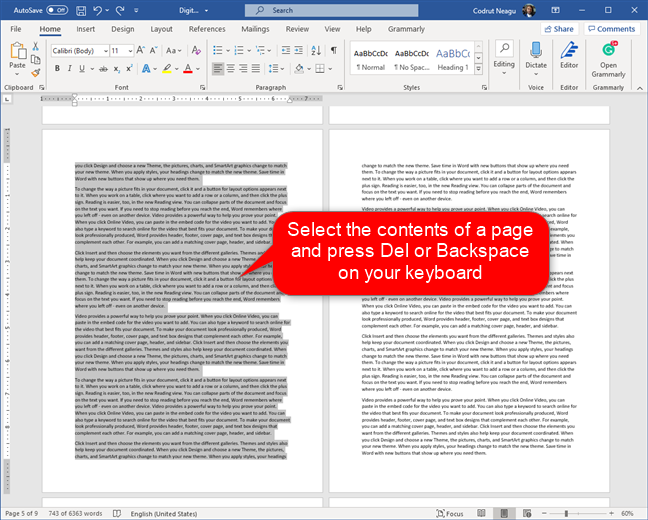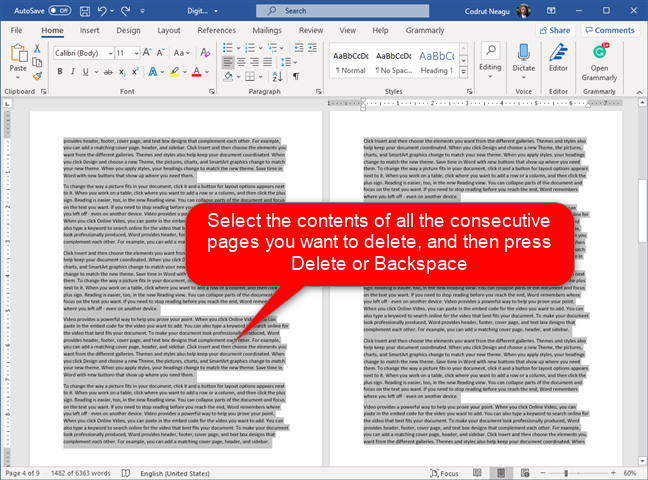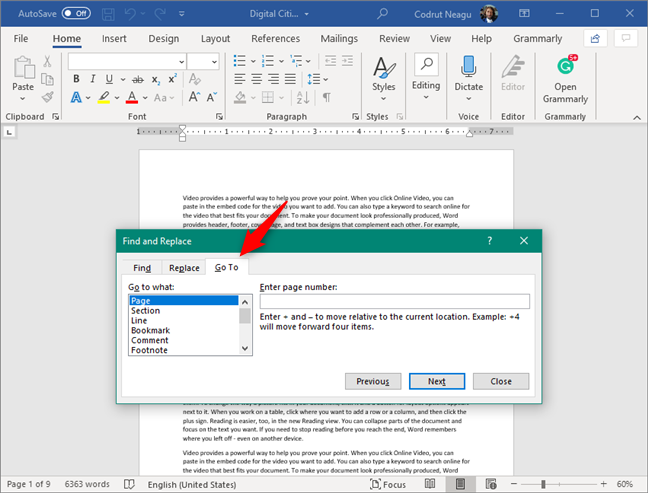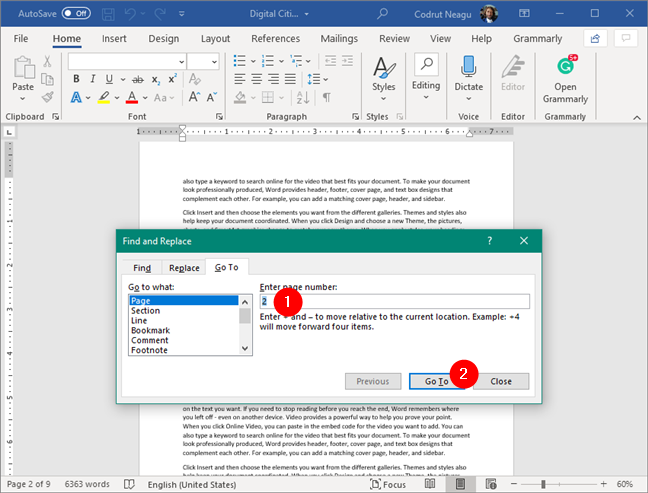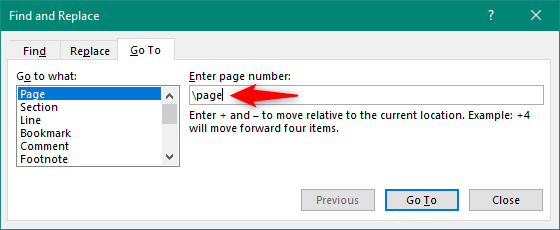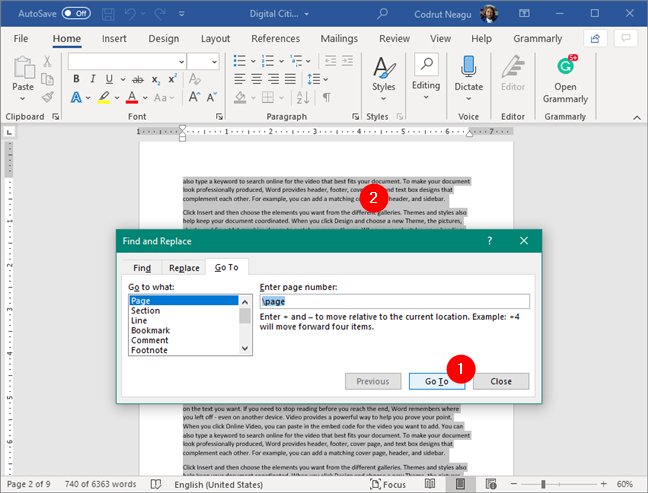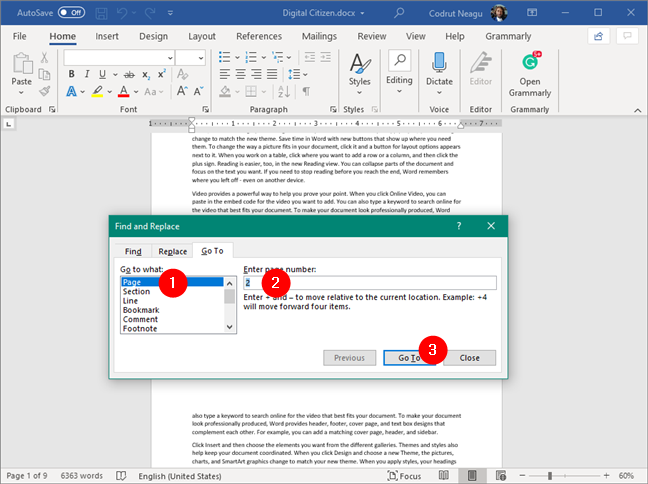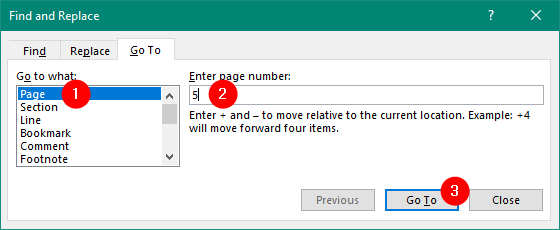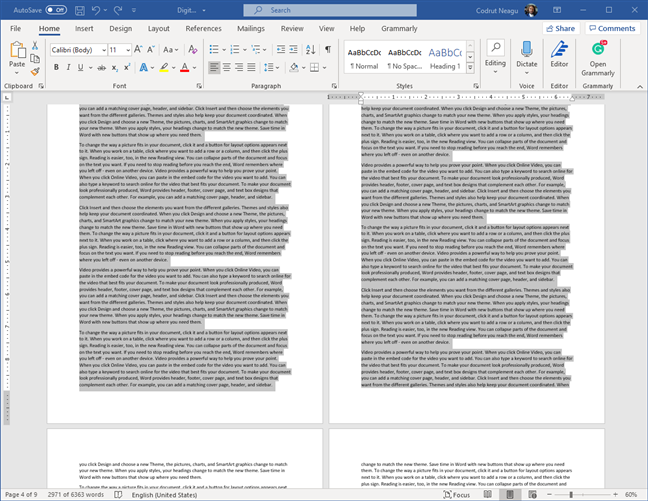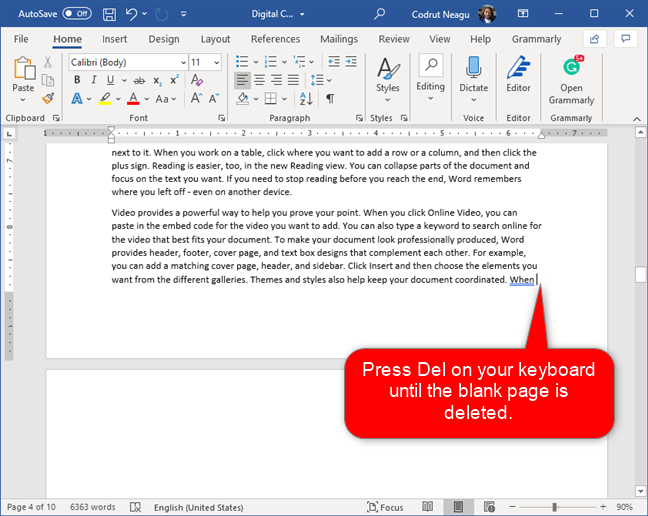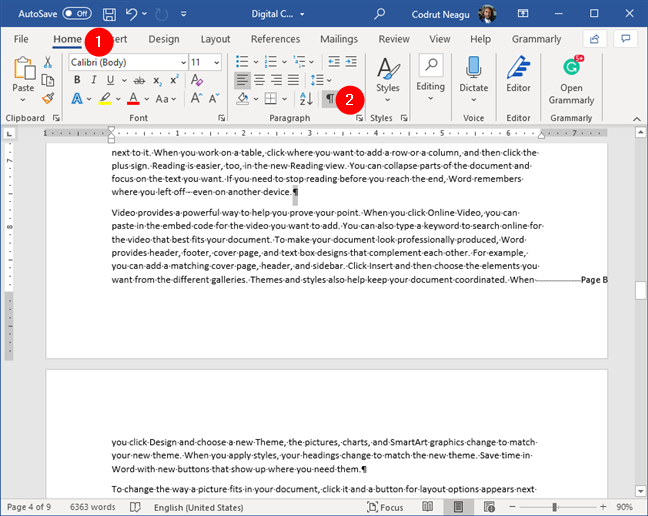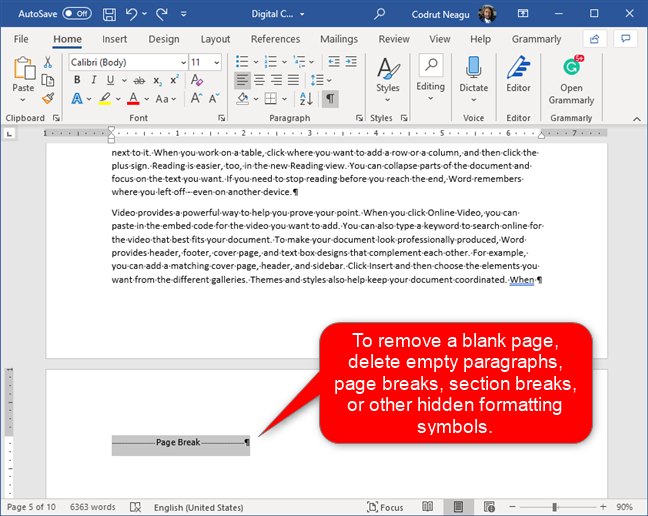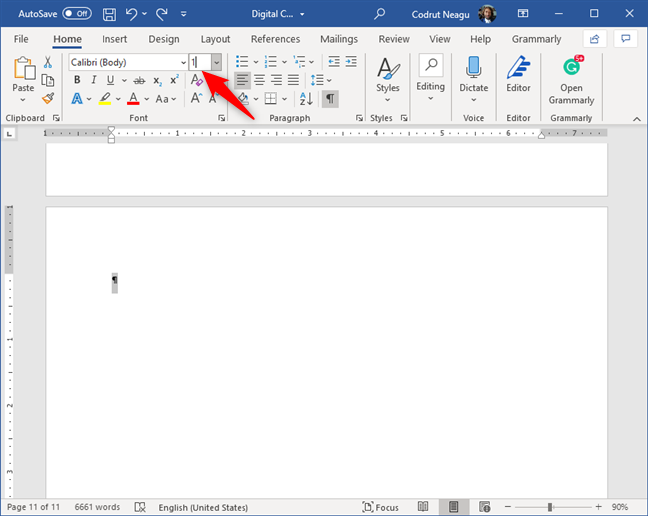Microsoft Word es una de las mejores y más populares herramientas para escribir y editar documentos. También está diseñado para ser fácil de usar y ofrecer una interfaz intuitiva. Sea como fuere, tiene algunas peculiaridades que pueden resultar bastante molestas. Una de ellas es eliminar páginas, en blanco o con contenido, ya que a veces simplemente no quieren desaparecer. Aquí se explica cómo eliminar una página en Word, cómo eliminar varias páginas que están una tras otra y cómo eliminar una página adicional en blanco que no coopera al final de un documento de Word:
Contenido
- 1. Cómo eliminar una página en Word seleccionando su contenido (texto, gráficos, tablas)
- 2. Cómo eliminar (múltiples) páginas en Word (una tras otra) seleccionándolas manualmente
- 3. Cómo eliminar una página en Word usando "Buscar y reemplazar"
- 4. Cómo eliminar varias páginas en Word (una tras otra) usando "Buscar y reemplazar"
- 5. Cómo eliminar una página en blanco en Word
- 6. Cómo eliminar una página extra en Word (al final del documento)
- ¿Conoces otras formas de eliminar una página en Word?
1. Cómo eliminar una página en Word seleccionando su contenido (texto, gráficos, tablas)
Una de las formas más sencillas de eliminar una página en Word es seleccionar todo su contenido , incluido el texto, los gráficos y las tablas, y luego presionar la tecla Retroceso o Eliminar en el teclado.
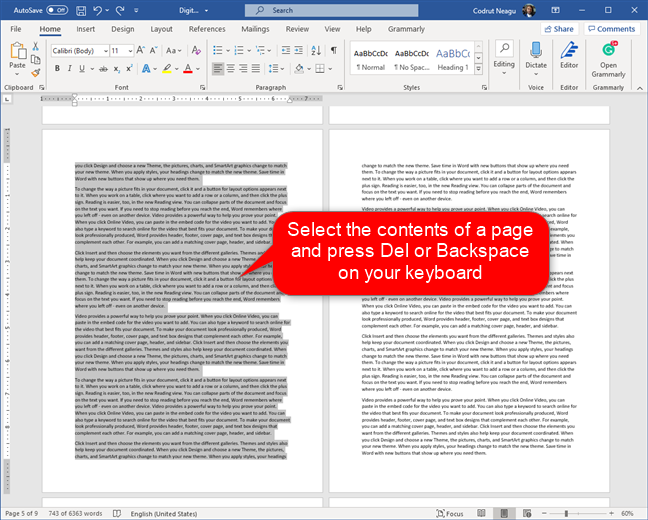
Seleccionar el contenido de una página de Word y eliminarlo
2. Cómo eliminar (múltiples) páginas en Word (una tras otra) seleccionándolas manualmente
Si tiene más de una página que desea eliminar de su documento de Word, hay dos formas sencillas de hacerlo, y la primera es seguir los mismos pasos que se muestran en el primer método de este tutorial. Sin embargo, en lugar de seleccionar el contenido de solo la primera página que desea eliminar, seleccione todas las páginas consecutivas que desea eliminar y luego presione Eliminar o Retroceso en su teclado.
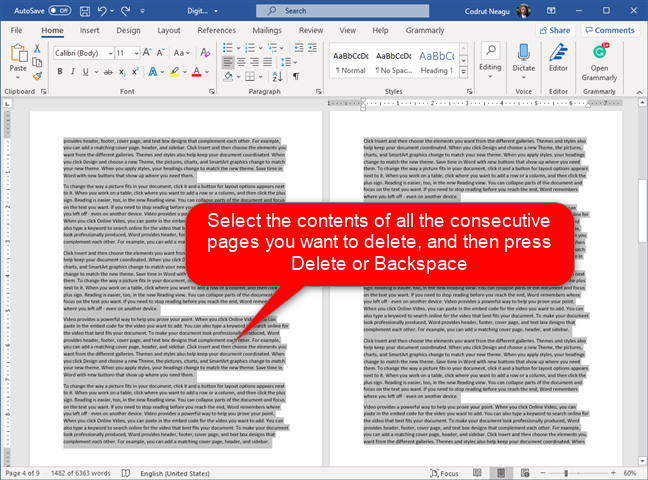
Seleccionar varias páginas y eliminarlas de Word
3. Cómo eliminar una página en Word usando "Buscar y reemplazar"
Si su documento de Word tiene muchas páginas, la forma más rápida de eliminar una de ellas es usar la herramienta "Buscar y reemplazar" . No importa si esa página está en blanco o tiene contenido como texto, gráficos o tablas.
Abra la herramienta "Buscar y reemplazar" de Word presionando F5 o presionando simultáneamente las teclas Ctrl + G en su teclado. Como puede ver en la captura de pantalla a continuación, ambos atajos de teclado abren "Buscar y reemplazar" y seleccionan automáticamente la pestaña "Ir a" .
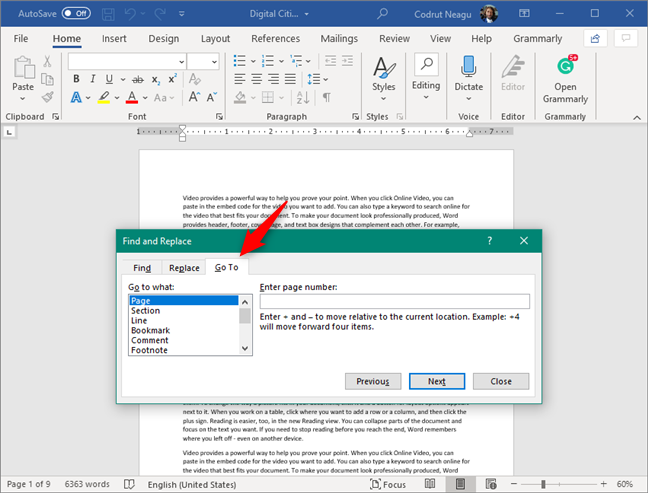
Ir a en Buscar y reemplazar
En la lista "Ir a qué" de la izquierda, asegúrese de que Página esté seleccionada. Luego, escriba el número de la página que desea eliminar en el campo "Ingresar número de página" y haga clic o toque el botón "Ir a" . Esto lo lleva directamente al comienzo de la página que especificó.
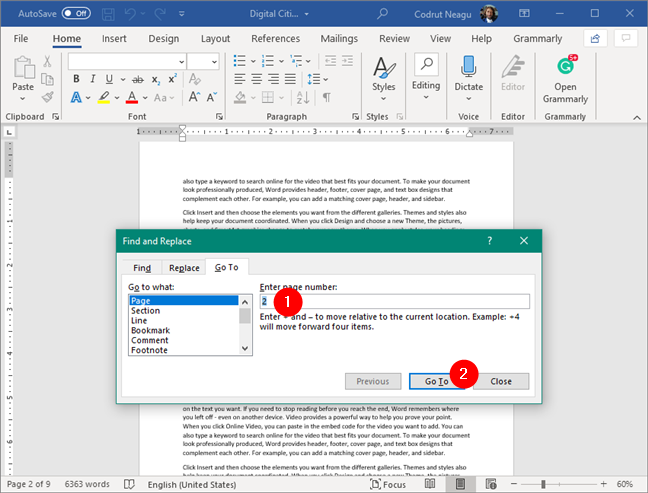
Ingrese el número de página y vaya a ella
En el campo "Ingresar número de página" , reemplace el número de página con el texto \page , como se ilustra a continuación.
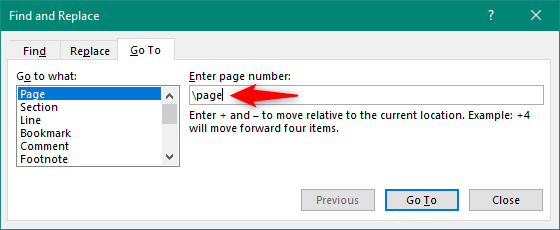
Introduzca \page en la ventana Buscar y reemplazar
Presione el botón "Ir a" una vez más. Tan pronto como haga eso, se seleccionará toda la página, con todo su contenido.
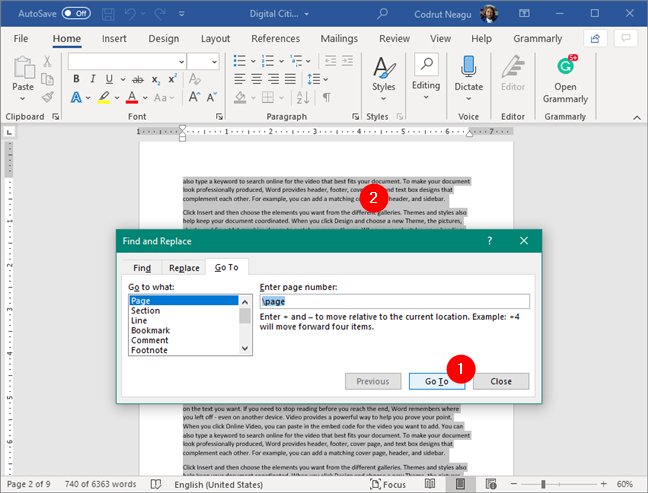
Pulse Ir a y se seleccionará la página especificada
Cierre la ventana "Buscar y reemplazar" y presione Eliminar o Retroceso en su teclado. La página completa ahora se elimina de su documento de Word.
4. Cómo eliminar varias páginas en Word (una tras otra) usando "Buscar y reemplazar"
Otra forma de eliminar varias páginas en Word, que están una tras otra, en orden consecutivo, es usar la función "Ir a" de la herramienta "Buscar y reemplazar" junto con el modo de extensión de Word . Dice así:
Supongamos que tiene un documento de Word con nueve páginas y desea eliminar las páginas 2 a 4. Para hacerlo, presione las teclas F5 o Ctrl + G en el teclado para abrir "Buscar y reemplazar". Seleccione Página en la lista de la izquierda, escriba el número de la primera página que desea eliminar (en nuestro ejemplo, eso es 2) en el campo "Ingresar número de página" a la derecha, y luego haga clic o toque en "Ir botón Para” .
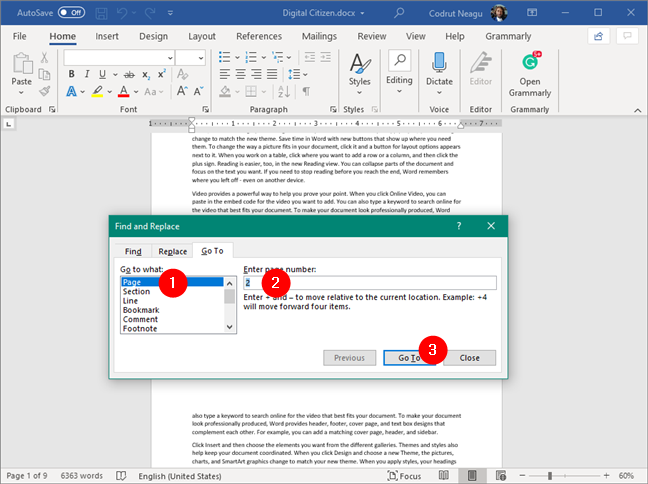
Ir a la primera página a eliminar, en Word
Esto lo lleva al comienzo de la primera página para eliminar. Cierre el cuadro de diálogo "Buscar y reemplazar" y luego presione solo una vez la tecla F8 en su teclado.
A continuación, abra de nuevo la herramienta "Buscar y reemplazar" , utilizando los mismos métodos abreviados de teclado: F5 o Ctrl + G. Seleccione Página y, esta vez, ingrese el número de la página que viene después de la última que desea eliminar. Para aclarar las cosas, en nuestro ejemplo, queremos incluir la página 4 en nuestra selección, por lo que debemos ingresar el número 5. Esta acción nos lleva al comienzo de la página 5, seleccionando así todo lo que se encuentra entre las páginas 2 y 5. presione “Ir a” o Entrar y cerrar la ventana.
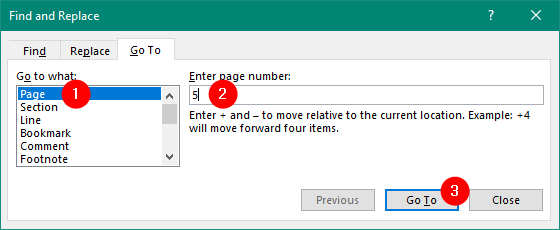
Inserte el número de la página que viene después de la última a eliminar
Inmediatamente después de cerrar la ventana "Buscar y reemplazar" , Word selecciona todas las páginas que ha especificado, en nuestro caso, las páginas 2, 3 y 4.
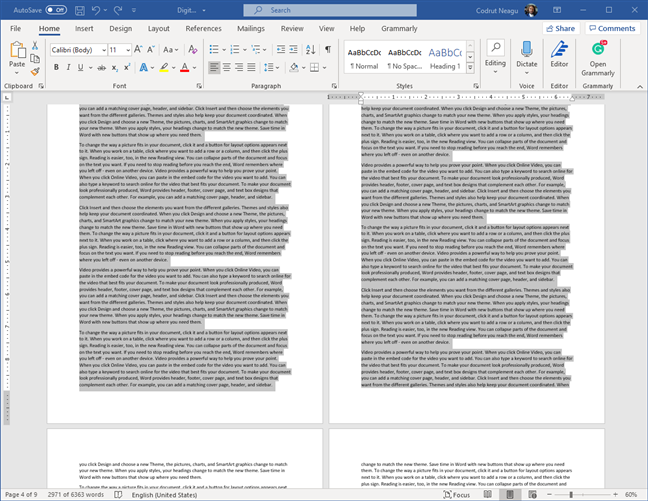
Las múltiples páginas seleccionadas se pueden eliminar
Presione Eliminar o Retroceso en su teclado y las páginas seleccionadas se eliminarán instantáneamente de su documento de Word.
5. Cómo eliminar una página en blanco en Word
Eliminar páginas en blanco en Word suele ser sencillo. Todo lo que tiene que hacer es eliminar una o más líneas de texto o párrafos antes de la página en blanco que desea eliminar. Coloque el cursor justo antes de la página en blanco y presione Eliminar su teclado repetidamente hasta que se elimine la página en blanco.
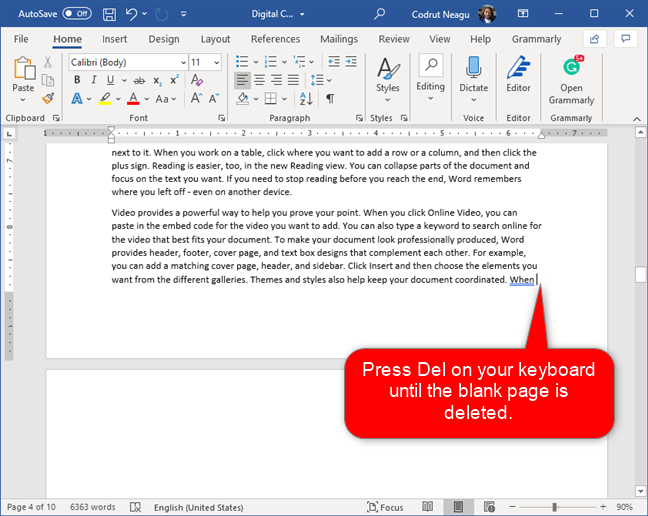
Eliminar una página en blanco en Word
Si eso no funciona, habilite la herramienta Mostrar/Ocultar de Word para ver si alguna marca de párrafo oculta o símbolos de formato le impiden eliminar la página en blanco. Puede activar Mostrar/Ocultar presionando simultáneamente Ctrl + * en su teclado o haciendo clic/tocando el botón ¶ (símbolo de almohada) en la pestaña Inicio de Word.
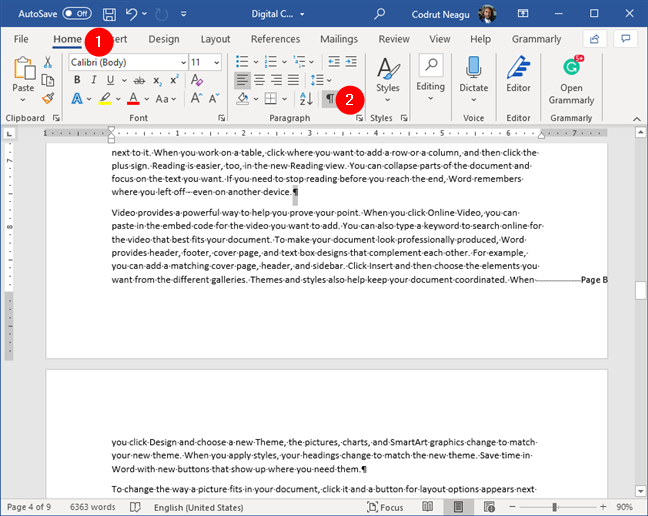
Habilitación de la función Mostrar/Ocultar presionando el botón con el símbolo de pilcrow
Como esta herramienta le permite ver cualquier marca de párrafo y otros símbolos de formato de texto ocultos en el documento de Word, ahora puede simplemente seleccionarlos y eliminarlos. Con suerte, puede eliminar la página en blanco adicional de esta manera.
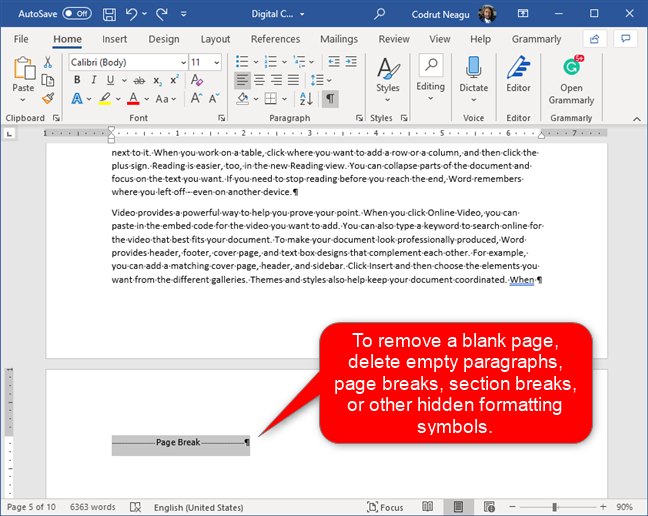
Eliminar párrafos innecesarios, saltos de página, etc.
SUGERENCIA: si descubre que los saltos de sección son los que le impiden eliminar páginas en blanco en Word, aquí hay una explicación detallada sobre cómo trabajar con ellos: Cómo ver, insertar o eliminar saltos de sección en documentos de Microsoft Word .
6. Cómo eliminar una página extra en Word (al final del documento)
Por lo general, puede eliminar una página adicional del final de un documento de Word como cualquier otra página, siguiendo los pasos que se muestran en los métodos anteriores de este tutorial. Sin embargo, a veces, Word puede tener una mente propia y no quiere cooperar con usted sin importar cuánto lo intente. 🙂 En algunos casos, Word puede agregar un párrafo final que es imposible de eliminar. Si eso sucede, te quedas atascado con una página en blanco al final del documento.
Para deshacerse de él, primero debe habilitar la herramienta Mostrar/Ocultar como le mostramos en el capítulo anterior. Luego, selecciona ese último párrafo.
Selección del último párrafo
A continuación, cambie el tamaño de fuente del párrafo a 1 (uno), el valor más pequeño posible.
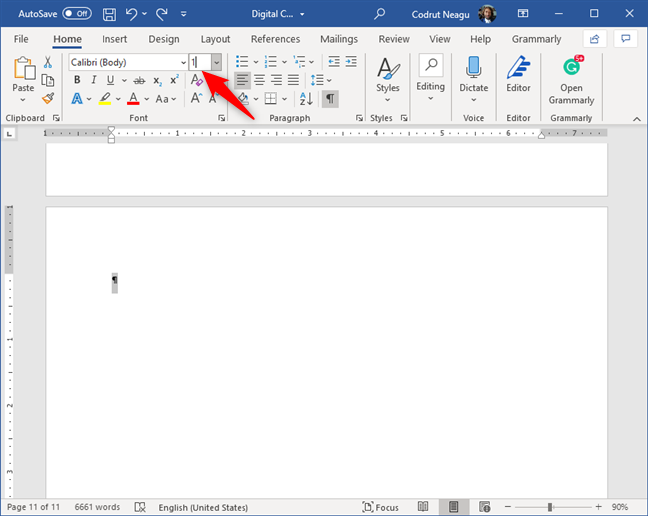
Cambiar el tamaño de fuente del último párrafo a 1 (uno)
Esto debería hacer que el párrafo sea tan pequeño que pueda caber en la página anterior, eliminando así la última página adicional que desea eliminar.
¿Conoces otras formas de eliminar una página en Word?
Ahora conoce seis formas diferentes de eliminar una página en Word. Eso incluye eliminar páginas con contenido, así como eliminar páginas en blanco. ¿Logró eliminar las páginas que no quería en sus documentos de Word? ¿Conoces otros métodos? Háganos saber en la sección de comentarios.